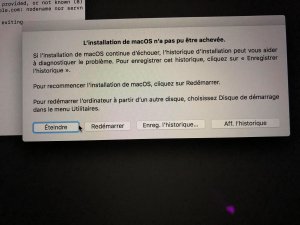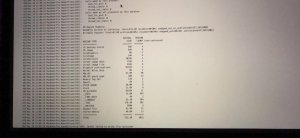Bonjour/Bonsoir,
Alors voilà, j'ai un macbook pro dont je me servais pour taper mes cours l'an dernier, cette année j'm'en suis très peu servie, et j'ai fais qu'une ou deux mises à jour dans l'année, je ne sais pas quel version je possède, désolé, je ne serai vraiment dire :/
J'ai hier effectuer la mise à jour qu'on me proposer sur l'app store qui trainer depuis des mois de sierra (ou high sierra je ne sais pas) et je l'ai éteint, aujourd'hui je tente de l'allumer, et c'est impossible, cela m'affiche une page avec plein de données écrite, et une erreur me proposant d’éteindre, de redémarrer pour ressayer, et deux options dont je ne vois pas vraiment l'intérêt..
Je ne sais quoi faire... Désolé de mon inexpérience sur le sujet.
Alors voilà, j'ai un macbook pro dont je me servais pour taper mes cours l'an dernier, cette année j'm'en suis très peu servie, et j'ai fais qu'une ou deux mises à jour dans l'année, je ne sais pas quel version je possède, désolé, je ne serai vraiment dire :/
J'ai hier effectuer la mise à jour qu'on me proposer sur l'app store qui trainer depuis des mois de sierra (ou high sierra je ne sais pas) et je l'ai éteint, aujourd'hui je tente de l'allumer, et c'est impossible, cela m'affiche une page avec plein de données écrite, et une erreur me proposant d’éteindre, de redémarrer pour ressayer, et deux options dont je ne vois pas vraiment l'intérêt..
Je ne sais quoi faire... Désolé de mon inexpérience sur le sujet.